Πώς να εκτυπώσετε από το Google Earth και τους Χάρτες
Όλοι χρησιμοποιούμε Google Earth για να εξερευνήσετε διάφορα μέρη του κόσμου απευθείας στην οθόνη του υπολογιστή μας. Είναι ένα εξαιρετικό εργαλείο για εξερεύνηση or εκπαιδευτικών σκοποί. Αλλά ξέρετε ότι μπορείτε πραγματικά να εκτυπώσετε τον χάρτη από το Google Earth και τους Χάρτες σε υψηλή ανάλυση;
Η διατήρηση ενός τυπωμένου αντιγράφου ενός χάρτη μπορεί να σας βοηθήσει να πλοηγηθείτε εύκολα σε μέρη όπου δεν υπάρχει σύνδεση στο Διαδίκτυο, εκτός εάν έχετε κατεβάσει χάρτες εκτός σύνδεσης. Επίσης, σας εξοικονομεί πολύ χρόνο και δεδομένα καθώς δεν χρειάζεται να ανοίγετε το laptop ή το smartphone σας κάθε φορά που θέλετε να δείτε τον χάρτη. Επομένως, εάν θέλετε να μάθετε πώς να εκτυπώνετε από το Google Earth ή τους Χάρτες, τότε μπορείτε να χρησιμοποιήσετε τη βοήθεια αυτού του σεμιναρίου.
Περιεχόμενα
Εκτύπωση Χαρτών από το Google Earth
Το σεμινάριο Το Google Earth Pro είναι διαθέσιμο για λειτουργικά συστήματα Mac και Windows τα οποία μπορείτε να κατεβάσετε δωρεάν από την επίσημη ιστοσελίδα του. Μπορείτε να εκτυπώσετε έναν χάρτη από το Google Earth Pro μόνο στην επιφάνεια εργασίας και όχι στο smartphone σας.
1. Εκκινήστε το Google Earth Pro στον υπολογιστή σας. Τώρα αναζητήστε ένα μέρος για να τραβήξετε μια εκτύπωση αυτής της τοποθεσίας. Κάντε μεγέθυνση στην τοποθεσία για καλύτερη ορατότητα και υψηλότερη ανάλυση.

2. Τώρα, επιλέξτε φιλέτο από την επάνω αριστερή γωνία και μετά επιλέξτε από τις επιλογές που εμφανίζονται. Μπορείτε επίσης να πατήσετε Ctrl + P από το πληκτρολόγιό σας για να μπείτε στη λειτουργία εκτύπωσης.

3. Στη συνέχεια, στη λειτουργία εκτύπωσης, επιλέξτε Επιλογές χάρτη από πάνω αριστερά και μετά επιλέξτε το Στοιχεία και Styling θέλετε να προσθέσετε στον χάρτη. Για παράδειγμα, μπορείτε να προσθέσετε στοιχεία στους χάρτες σας όπως π.χ Τίτλος και περιγραφή, Θρύλος, Πυξίδα, και ούτω καθεξής
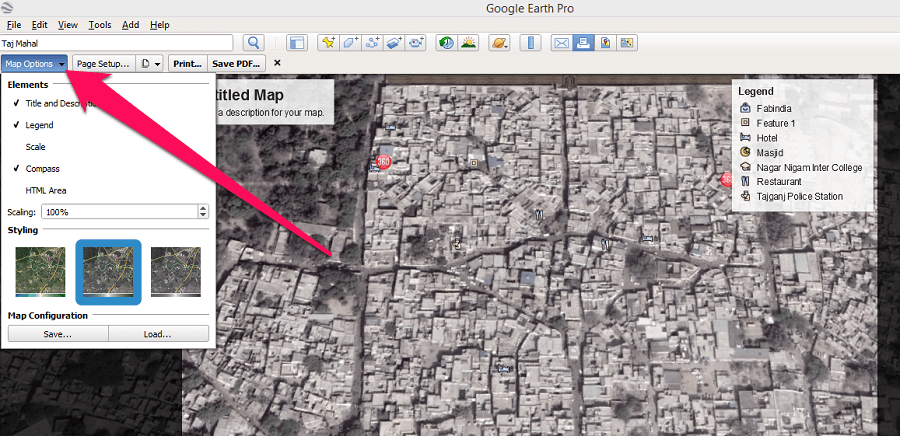
4. Αφού προσθέσετε στοιχεία και στυλ στο χάρτη, κάντε κλικ στο Εγκατάσταση σελίδας για να ρυθμίσετε τη σελίδα για την εκτύπωση. Στην καρτέλα ρύθμισης σελίδας, μπορείτε να επιλέξετε το μέγεθος χαρτιού, τον προσανατολισμό της σελίδας και να προσθέσετε περιθώρια στη σελίδα. Μόλις τελειώσετε κάντε κλικ στο Εντάξει.
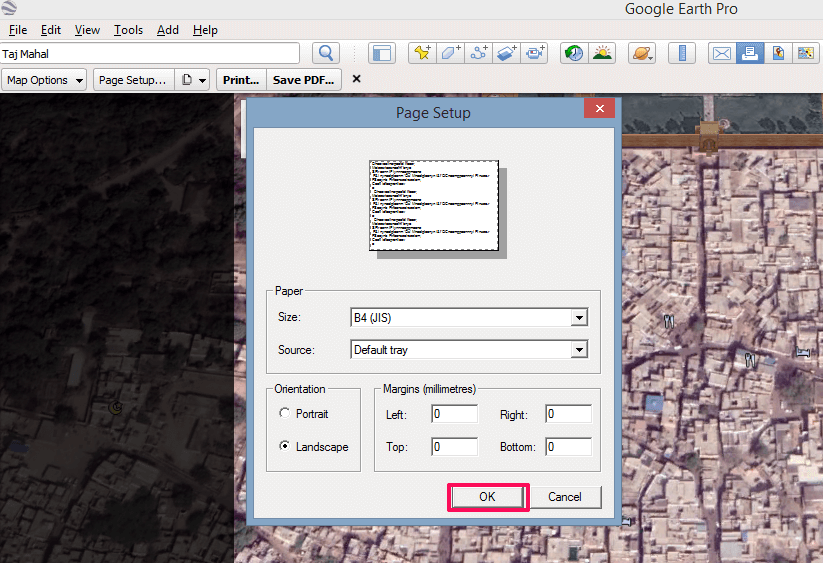
5. Στη συνέχεια, κάντε κλικ στο Σελίδες εικονίδιο και επιλέξτε την ποιότητα εκτύπωσης από Χαμηλή, Μεσαία or Υψηλή.
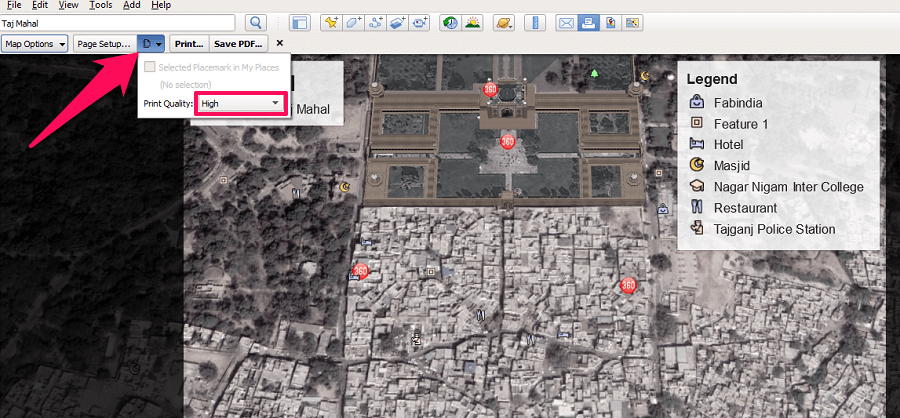
6. Τώρα μπορείτε είτε να επιλέξετε για να εκτυπώσετε τον χάρτη ή μπορείτε να επιλέξετε το Αποθήκευση ως PDF επιλογή αποθήκευσης αυτού του χάρτη ως PDF στον υπολογιστή σας.
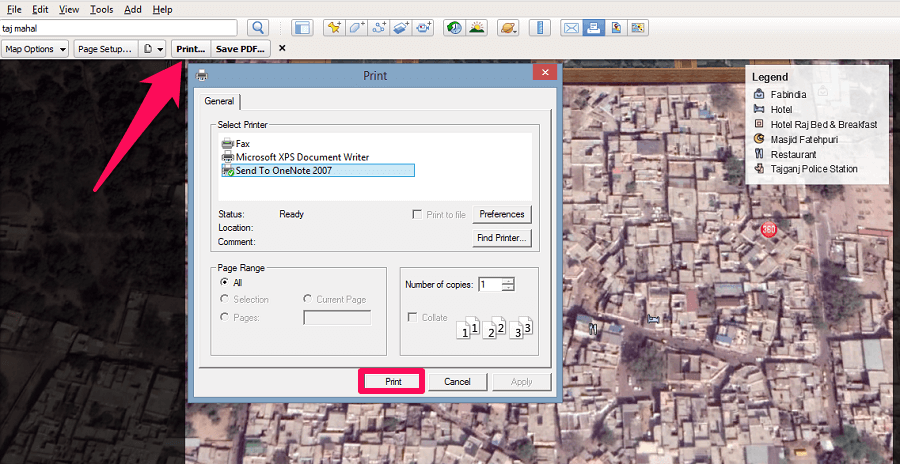 Με αυτό, ολοκληρώσατε με επιτυχία το έργο της εκτύπωσης ενός χάρτη στο Google Earth Pro.
Με αυτό, ολοκληρώσατε με επιτυχία το έργο της εκτύπωσης ενός χάρτη στο Google Earth Pro.
ΔΙΑΒΑΣΤΕ ΕΠΙΣΗΣ: Google Earth εναντίον Google Maps
Εκτύπωση από τους Χάρτες Google
Οι Χάρτες Google είναι ένα ακόμη εργαλείο της Google που σας επιτρέπει να προβάλλετε τις δορυφορικές εικόνες οποιουδήποτε μέρους στη Γη απευθείας από την οθόνη του υπολογιστή σας. Ωστόσο, οι Χάρτες Google είναι περισσότερο ένα εργαλείο πλοήγησης, ενώ από την άλλη πλευρά, το Google Earth χρησιμοποιείται για σκοπούς εξερεύνησης. Ωστόσο, μπορείτε να εκτυπώσετε τον χάρτη και στα δύο. Δείτε πώς μπορείτε να κάνετε το ίδιο στους Χάρτες Google
Εκτύπωση χαρτών
1. Επίσκεψη Χάρτες Google στον υπολογιστή σου. Τώρα αναζητήστε μια τοποθεσία που θέλετε να εκτυπώσετε στο χάρτη. Μετά από αυτό, κάντε κλικ στο Δορυφόρος επιλογή στην κάτω αριστερή γωνία για λήψη των δορυφορικών εικόνων της συγκεκριμένης τοποθεσίας.

2. Στη συνέχεια, κάντε μεγέθυνση στην τοποθεσία για να λάβετε μια πιο μεγεθυμένη δορυφορική εικόνα του συγκεκριμένου μέρους. Θα πρέπει να θυμάστε ότι μπορείτε να εκτυπώσετε μόνο την περιοχή του χάρτη που είναι ορατή στην οθόνη και όχι περισσότερο από αυτήν. Για να ξεκινήσετε τη διαδικασία εκτύπωσης πιέστε Ctrl + P στο πληκτρολόγιό σας και μετά κάντε κλικ στο επιλογή στην επάνω δεξιά γωνία.
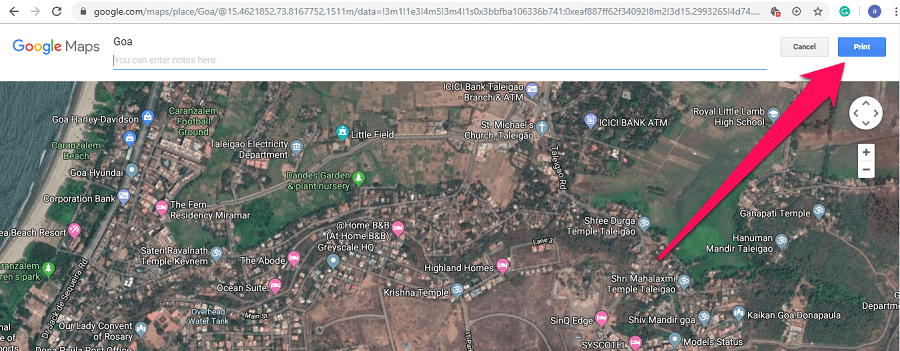
3. Τώρα θα φορτώσει το μενού εκτύπωσης και μπορείτε απλά να εκτυπώσετε τον χάρτη από αυτό. Μπορείτε επίσης να αποθηκεύσετε τον χάρτη ως PDF όπως ακριβώς κάνετε στο Google Earth Pro.
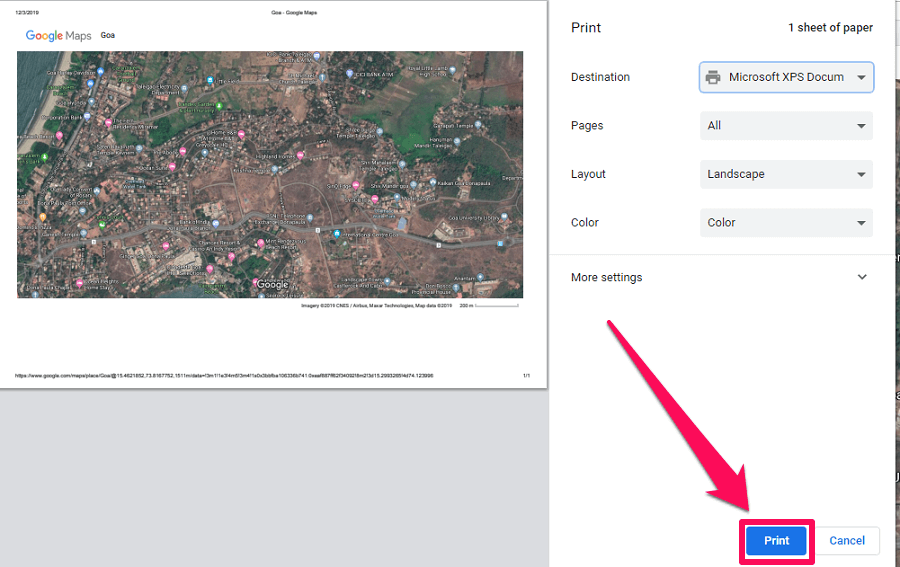
Πλοήγηση εκτύπωσης
Ακριβώς όπως η εκτύπωση χαρτών, μπορείτε επίσης να εκτυπώσετε πλοήγηση και οδηγίες από τους Χάρτες Google και δείτε πώς να το κάνετε αυτό.
1. Παω σε Χάρτες Google και κάντε κλικ στο εικονίδιο οδηγιών.
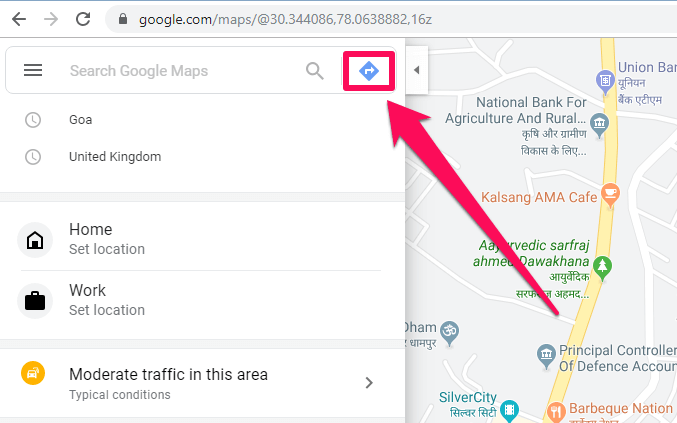
2. Τώρα εισάγετε το σημείο εκκίνησης και τον προορισμό και πατήστε enter στο πληκτρολόγιό σας.
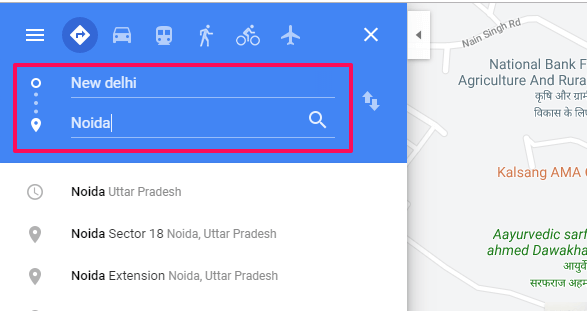
3. Στη συνέχεια, ανάμεσα σε όλες τις κατευθύνσεις που εμφανίζονται επιλέξτε τη συντομότερη κατεύθυνση μεταξύ των δύο σημείων.
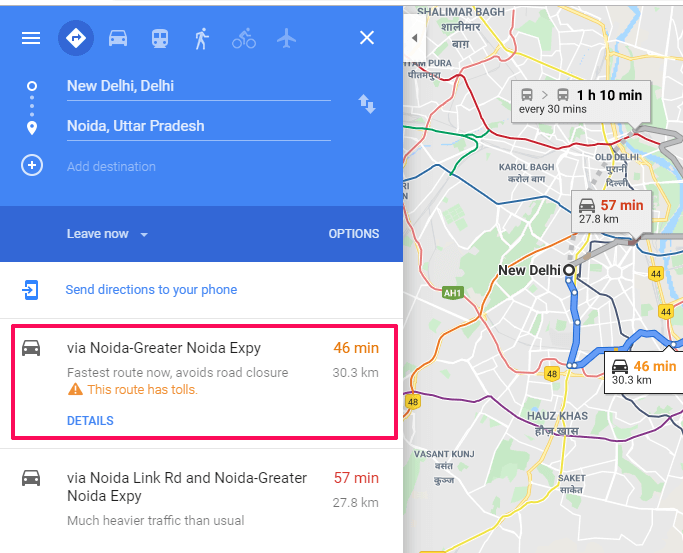
4. Τώρα, κατευθυνθείτε προς το εικονίδιο εκτυπωτή και κάντε κλικ σε αυτό, θα εμφανιστούν δύο επιλογές. Τώρα, μπορείτε να εκτυπώσετε οδηγίες, συμπεριλαμβανομένου του χάρτη ή να εκτυπώσετε μόνο το κείμενο.
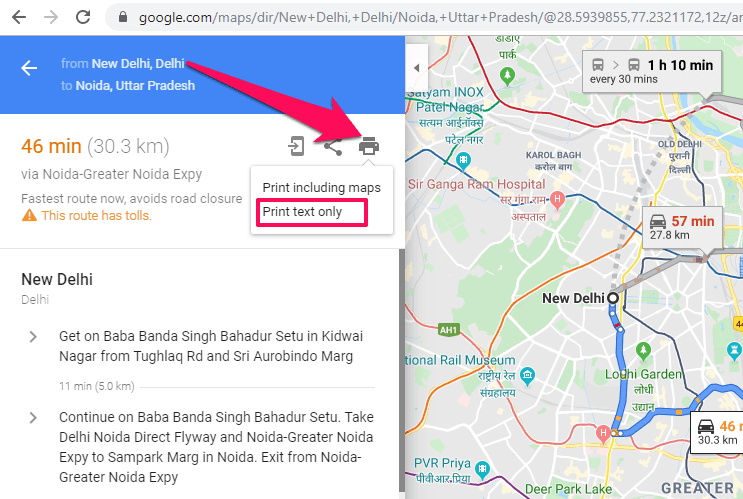
5. Μετά από αυτό, κάντε κλικ στο Κουμπί εκτύπωσης στην επάνω δεξιά γωνία για να εκτυπώσετε τις πλοηγήσεις από τους Χάρτες Google.
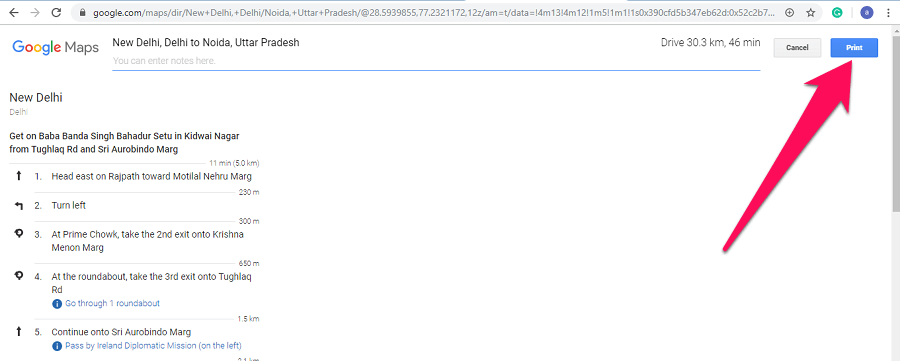
Τελικές Σκέψεις
Οι Χάρτες Google και το Google Earth είναι εξαιρετικά εργαλεία για δορυφορικές εικόνες και το καλύτερο είναι ότι μπορείτε να εκτυπώσετε τις δορυφορικές εικόνες και από τα δύο. Ωστόσο, θα πρέπει να χρησιμοποιείτε αυτές τις εκτυπώσεις μόνο για προσωπική σας χρήση και όχι για εμπορικές ή παράνομες δραστηριότητες. Επίσης, αν βρίσκετε αυτό το σεμινάριο χρήσιμο, μοιραστείτε το με τους φίλους και την οικογένειά σας.
πρόσφατα άρθρα